
打开网易新闻 查看精彩图片
定期更改密码是一种很好的做法。Chromebook 尤其如此,因为您使用 Google 帐户登录。幸运的是, 在 Chromebook 上更改密码非常容易。
如果您使用的是 Chromebook,那么您很有可能在其他设备上使用 Google 的服务。例如,您可以在 Chromebook 上编写 Google Doc,然后稍后在 iPad、手机或任何其他设备上阅读。所有这一切都通过您的 Google 帐户进行,您只需使用一个密码即可访问您的所有 Google Drive 文件。
您也可以使用 Google 帐户登录 Chromebook,更改 Chromebook 上的密码也会更改您的 Google 帐户的密码。下次您在另一台设备上使用 Google 服务时,系统会提示您使用新密码登录。
如何在 Chromebook 上更改密码
首先打开一个新的 Chrome 浏览器窗口。

打开网易新闻 查看精彩图片
在右上角选择您的个人资料照片,然后选择 Google 账户。

打开网易新闻 查看精彩图片
选择登录和安全。

打开网易新闻 查看精彩图片
向下滚动,直到看到登录 Google 部分,然后选择“密码”。

打开网易新闻 查看精彩图片
输入当前密码。

打开网易新闻 查看精彩图片
使用您的双因素身份验证方法进行确认。

打开网易新闻 查看精彩图片
输入并确认您的新密码。您需要确保密码是强密码,或者更好的是,由密码管理器生成。选择“更改密码”。

打开网易新闻 查看精彩图片
弹出屏幕让您知道您将在其他设备上退出您的 Google 帐户。您将在当前的 Chromebook 上保持登录状态,如果您在智能手机上使用 Google 提示符作为双重身份验证方法,您也可以选择保持登录到该手机。选择“确定”。

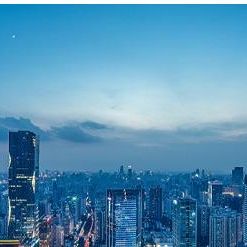


























热门跟贴